Foto-środa: możesz już edytować zdjęcia online. Podpowiadamy, jak to zrobić
Jeszcze kilka dni temu uważałem, że edytory zdjęć online to temat, którym nie warto zaprzątać sobie głowy. Photopea wywróciła ten pogląd do góry nogami. To Photoshop w przeglądarce.
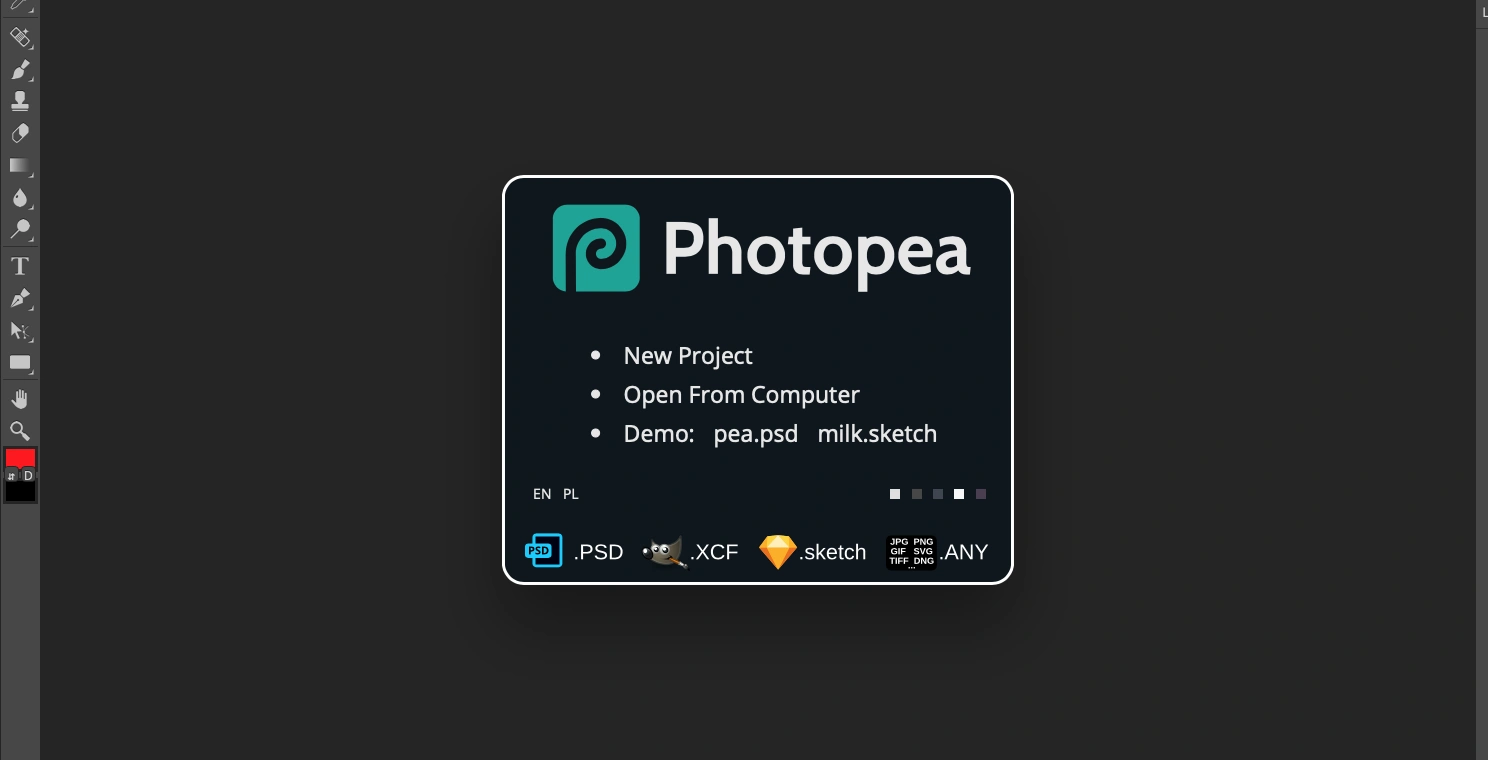
Foto-środa to cykl, w którym pokazujemy ciekawostki fotograficzne, podpowiadamy, jak robić lepsze zdjęcia i zdradzamy techniki obróbki oraz obsługi programów do edycji.
Utarło się przekonanie, że jeśli edycja zdjęć, to Photoshop. Dziś ten program jest tańszy niż kiedykolwiek, ale tylko pozornie. Adobe pozwala korzystać z pakietu fotograficznego w abonamencie Creative Cloud za ok. 50 zł miesięcznie, ale nawet taka kwota jest za wysoka dla osoby, która obrabia zdjęcia tylko sporadycznie.
Darmowe alternatywy? Są, ale dalece mniej zaawansowane i na ogół po prostu upierdliwe w obsłudze. Mieliśmy też kilka edytorów online, ale były to ledwie namiastki prawdziwego programu do edycji.
Photopea to prawdziwe objawienie. To jak Photoshop w przeglądarce.
Kiedy trafiłem na pierwsze zachwyty nad aplikacją webową Photopea, podejrzewałem mocną przesadę, czy wręcz clickbait. Tymczasem spróbowałem i jestem w dużym szoku tego, jak działa i co potrafi to narzędzie.
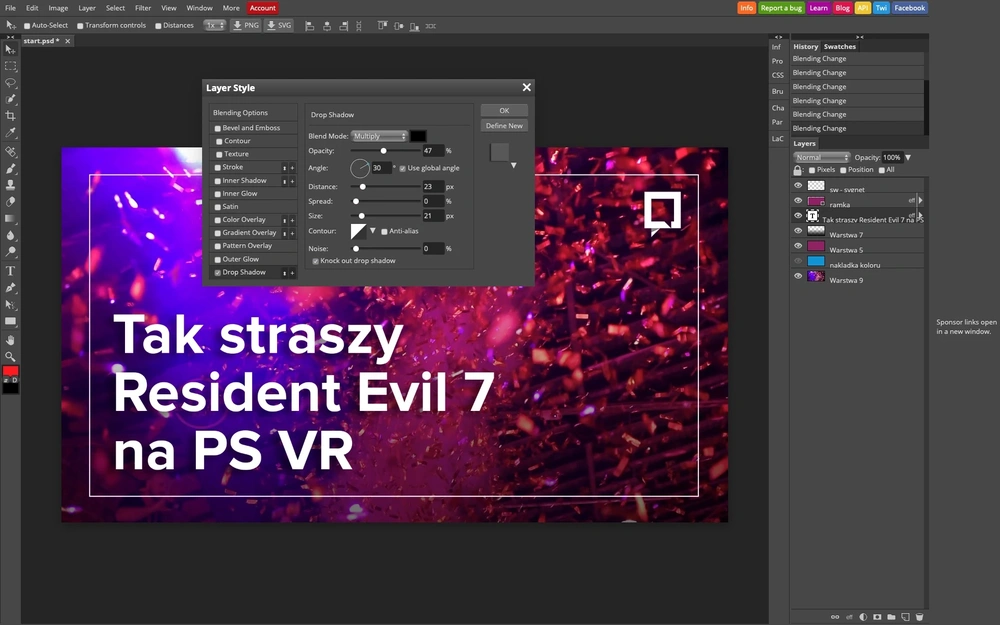
Photopea to klon Photoshopa działający w przeglądarce, na stronie photopea.com. Aplikacja czyta pliki PSD z Photoshopa, XCF z Gimpa, a także większość typowych rozszerzeń obrazków.
Zobacz także: Wyostrzanie zdjęć w GIMP – jak zrobić?
Aplikację stworzył Ivan Kutskir, czeski deweloper, który poświęcił na ten projekt rzekomo aż 7 tys. roboczogodzin. To naprawdę widać. Szybkość i płynność działania, a także mnogość funkcji bardzo zaskakują. Co więcej, mamy nawet możliwość przełączenia interfejsu na język polski.
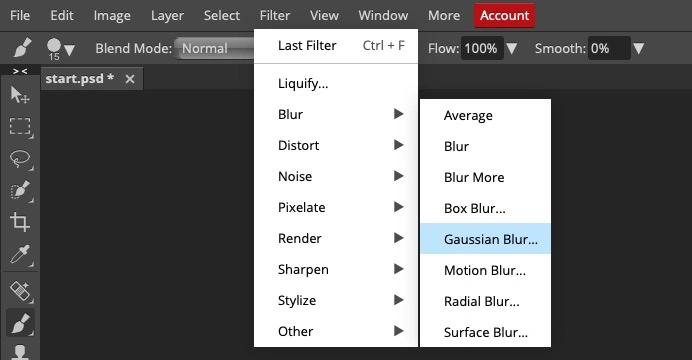
Aplikacja jest darmowa, o ile zgodzimy się na wyświetlanie reklam w prawym bocznym pasku. Jeśli komuś to przeszkadza, a jednocześnie chce wesprzeć twórcę, może wykupić plan premium kosztujący 9 dol. miesięcznie lub 20 dol. kwartalnie na jedno stanowisko.
Co właściwie potrafi Photopea?
Przede wszystkim, interfejs aplikacji bardzo mocno przypomina Photoshopa. Podobieństwo jest tak duże, że zastanawiam się, czy Adobe nie wejdzie na ścieżkę prawną przeciwko czeskiemu deweloperowi.
Aplikacja w pełni obsługuje pliki PSD, w tym oczywiście warstwy. Jest też dostępne maskowanie warstw, a nawet ich mieszanie. Mamy do dyspozycji takie narzędzia, jak klonowanie, tworzenie ścieżek, kształtów wektorowych, inteligentnych obiektów, czy narzędzie do tworzenia tekstu. Jest tu nawet pędzel korygujący z uwzględnieniem zawartości!
Obiekty można zaznaczać na wiele sposobów, w tym korzystając z różdżki czy lassa, ale także poprzez zakres kolorów. Możemy też definiować brzeg, co przydaje się np. przy zaznaczaniu włosów.
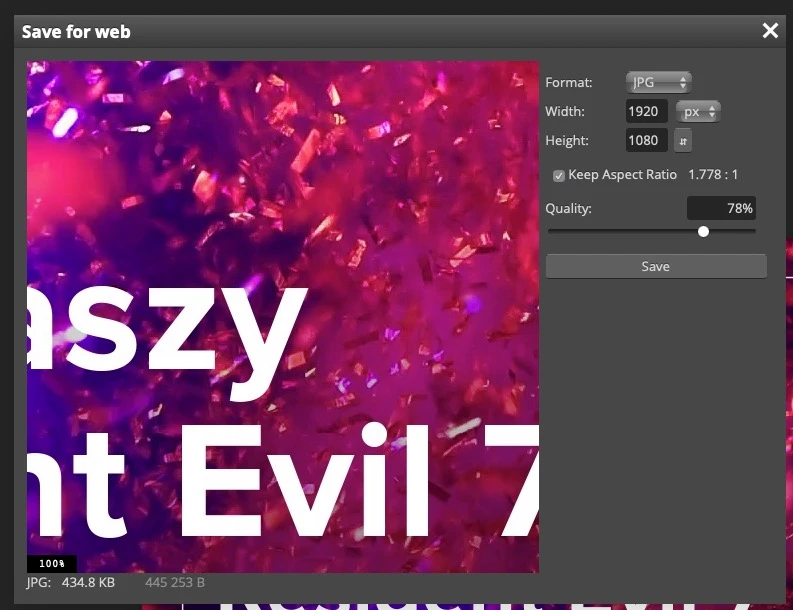
Mamy też wbudowane filtry, w tym rozmycia, wyostrzania, szumów, czy różnych przekształceń. Bardzo podoba mi się obsługa stylów warstw, dzięki której można nakładać na obiekty cienie czy poświaty.
To nie jest rozwiązanie dla osób pracujących zawodowo.
Photopea sprawdzi się u osób, które od czasu do czasu muszą przeedytować kilka zdjęć, albo stworzyć grafikę, np. do mediów społecznościowych. W tych zastosowaniach aplikacja sprawdza się nadspodziewanie dobrze.
Duże pliki PSD potrafią zapchać przeglądarkę, nawet na mocnym komputerze. Do tego Photopea nie poradziła sobie z obsługą plików RAW z mojego aparatu, choć teoretycznie jest taka możliwość. Sporym ograniczeniem programu jest fakt, że aplikacja pracuje tylko na przestrzeni sRGB w ośmiu bitach. To internetowy standard, więc można zapomnieć o przygotowywaniu plików do druku. Nie wyobrażam sobie też profesjonalnego retuszera pracującego na webowej aplikacji. Warto o tym pamiętać.
Aplikacja jest mniej zasobożerna od Photoshopa, ale mocno bazuje na pamięci operacyjnej. Im więcej RAM-u, tym lepiej. Z tego względu warto korzystać z przeglądarek, które są bardziej łaskawe dla RAM-u, niż wszechobecny Chrome.
Photopea jest zbyt toporna i skomplikowana? Są prostsze narzędzia.
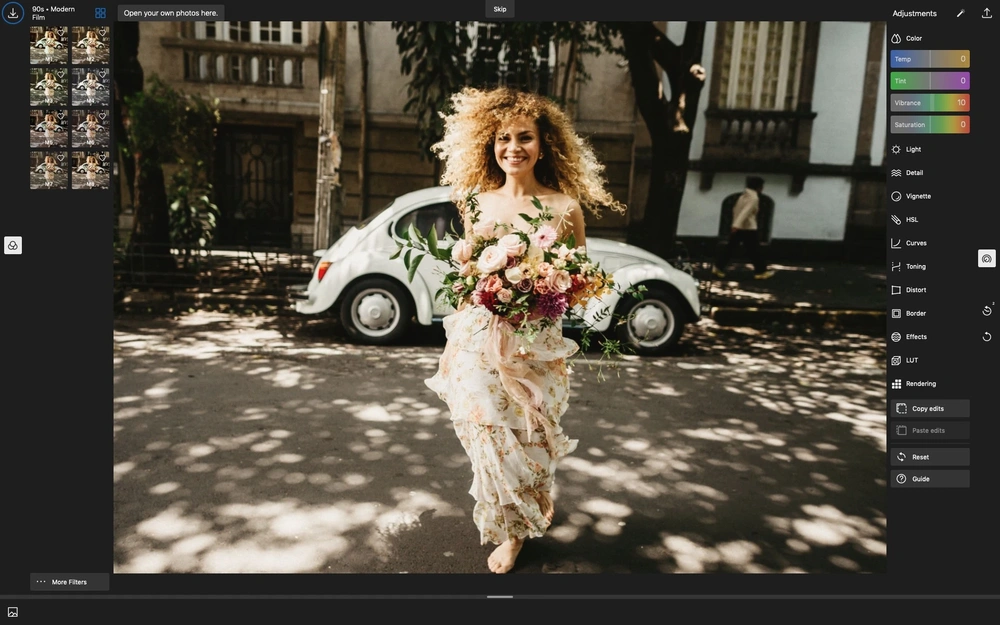
Photopea bardzo mocno bazuje na Photoshopie, a więc ten interfejs może przytłaczać osobę, która nie ma obycia z desktopowymi programami do edycji. Jeśli czujesz się zniechęcony, skorzystaj z edytora online Polarr, który jest o wiele prostszy w obsłudze i przypomina aplikację mobilną.
Webowy Polarr sprawdzi się do podstawowej edycji zdjęć, ale za bardziej zaawansowane funkcje trzeba zapłacić. Kosztuje to 2,5 dol. miesięcznie lub 2 dol. miesięcznie jeśli od razu zdecydujemy się na płatność za cały rok z góry.
A co jeśli potrzebujesz prostszego narzędzia, tylko do zmniejszania rozmiaru zdjęć?
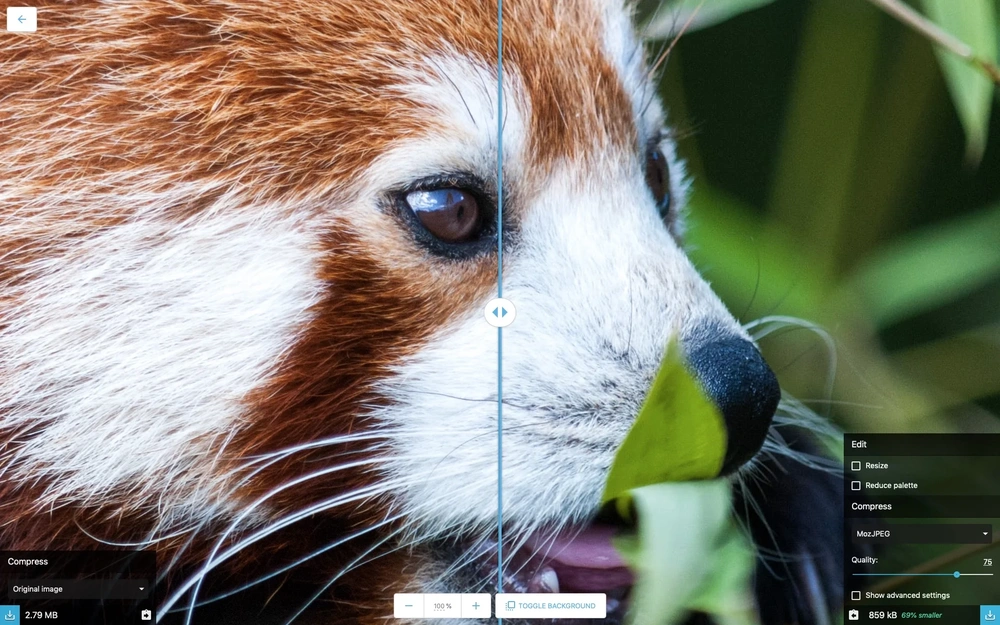
Tutaj z pomocą przychodzi sam Google, który właśnie uruchomił stronę Squoosh.app. To bardo proste narzędzie webowe, do którego można przeciągnąć zdjęcie, a następnie dobrać kompresję na pełnoekranowym podglądzie. Jeśli chcesz zmniejszyć rozmiar otwieracza w tekście na swoim blogu, bez jednoczesnej straty jakości, Squoosh.app może być ku temu świetnym rozwiązaniem.
Aplikacja pozwala zapisywać obrazy w formatach o bardzo wydajnej kompresji, w tym w MozJPEG, OptiPNG, czy WebP należącym do Google’a. Możemy jednak zapisywać zdjęcia także w starym, dobrym pliku JPG, choć widać jak na dłoni, że jakość kompresji w tym wypadku odbiega od nowszych rozwiązań.
A może coś do edycji zdjęć RAW online?

Tu z pomocą przychodzi samo Adobe. Nie wszyscy o tym wiedzą, ale Lightroom jest dostępny także w przeglądarce. Możemy uploadować zdjęcia, przeglądać je, a także obrabiać, choć w bardzo podstawowym zakresie. To raczej awaryjna wywoływarka RAW-ów.
Lightroom Online jest częścią planu fotograficznego Adobe i docelowo służy do edycji i zarządzania zdjęciami, które synchronizujemy z chmurą Creative Cloud z poziomu komputera. Po zalogowaniu na swoje konto, w przeglądarce zobaczymy całą zsynchronizowaną kolekcję zdjęć, a nasze zmiany będą także nanoszone na desktopowy program.
Wszystkie te rozwiązania pokazują, że w obecnych czasach możemy poradzić sobie z szybkim (foto)graficznym zadaniem nawet wtedy, gdy nie mamy dostępu do własnego komputera, albo chwilowo pracujemy na bardzo słabym sprzęcie. Żyjemy w naprawdę pięknych czasach!







































